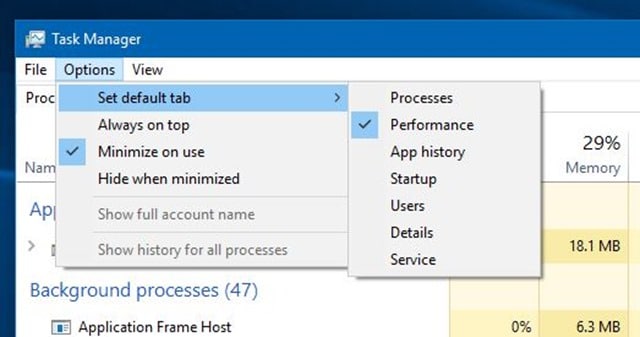Cómo configurar la pestaña predeterminada en el Administrador de tareas en Windows 10
Actualizado 2023 de enero: Deje de recibir mensajes de error y ralentice su sistema con nuestra herramienta de optimización. Consíguelo ahora en - > este enlace
- Descargue e instale la herramienta de reparación aquí.
- Deja que escanee tu computadora.
- La herramienta entonces repara tu computadora.
El Administrador de tareas es la herramienta de supervisión del sistema incorporada en el sistema operativo Windows. El Administrador de tareas muestra información sobre la ejecución de aplicaciones, servicios, CPU actual, RAM, GPU, uso de red y disco, programas que se cargan con Windows y algunos otros detalles valiosos.
El Administrador de tareas también se puede usar para averiguar cuántas ranuras de RAM usadas y vacías hay en su computadora. También muestra información detallada sobre CPU, RAM, GPU y disco. También puede matar y ejecutar un programa desde el Administrador de tareas.
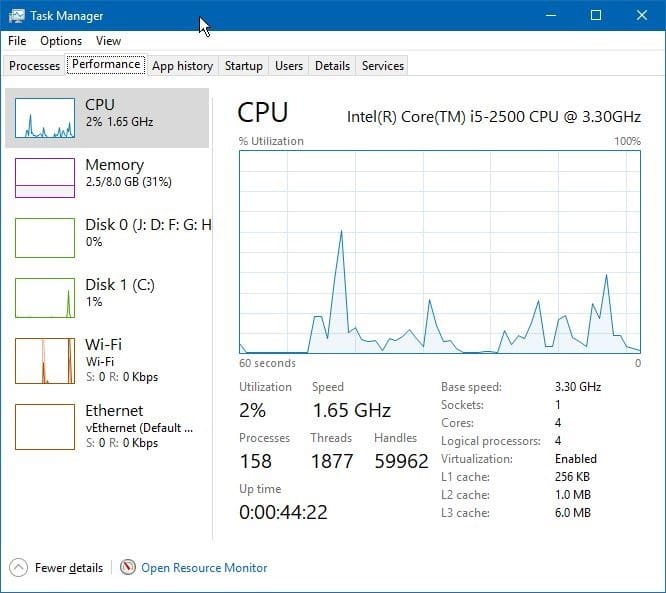
Como sabe, el Administrador de tareas tiene un total de siete pestañas: Procesos, Rendimiento, Historial de la aplicación, Inicio, Usuarios, Detalles y Servicios.
Notas importantes:
Ahora puede prevenir los problemas del PC utilizando esta herramienta, como la protección contra la pérdida de archivos y el malware. Además, es una excelente manera de optimizar su ordenador para obtener el máximo rendimiento. El programa corrige los errores más comunes que pueden ocurrir en los sistemas Windows con facilidad - no hay necesidad de horas de solución de problemas cuando se tiene la solución perfecta a su alcance:
- Paso 1: Descargar la herramienta de reparación y optimización de PC (Windows 11, 10, 8, 7, XP, Vista - Microsoft Gold Certified).
- Paso 2: Haga clic en "Start Scan" para encontrar los problemas del registro de Windows que podrían estar causando problemas en el PC.
- Paso 3: Haga clic en "Reparar todo" para solucionar todos los problemas.
La pestaña Procesos es la pestaña predeterminada en el Administrador de tareas. Es decir, cuando abra el Administrador de tareas, verá la pestaña Procesos. Si desea ver los detalles en alguna otra pestaña, puede cambiar a eso.
Si a menudo se ve usando la información en una pestaña específica que no sea la pestaña Procesos predeterminada, le complacerá saber que ahora es posible configurar la pestaña predeterminada en Windows 10.
En las versiones 18305 y posteriores de Windows 10, el Administrador de tareas le permite establecer la pestaña predeterminada. A continuación, se explica cómo configurar la pestaña predeterminada en el Administrador de tareas de Windows 10.
Establecer la pestaña predeterminada en el Administrador de tareas
Paso 1: abra el Administrador de tareas.
Paso 2: haga clic en el menú Opciones , haga clic en la opción Establecer pestaña predeterminada y, a continuación, seleccione una pestaña que desee establecer como la pestaña predeterminada. ¡Eso es todo!